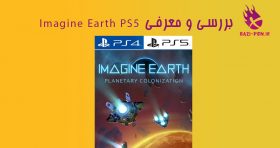کنترلر پلی استیشن 5 (DualSense) با محرکهای تطبیقی، بازخورد لمسی و یک فرم منحصر به فرد، توسط بسیاری از گیمرهایی که خارج از اکوسیستم سونی بازی میکنند، استفاده میشود. با این حال، بسیاری از کاربران DualSense گزارش میدهند که نمیدانند چراغهای کنترلر DualSense چه معنایی دارد و آنها دائماً با رنگهایی مانند نارنجی و سفید مواجه میشوند. اگر میخواهید بیشتر با نورهای کنترلر پلی استیشن 5 آشنا شوید این مقاله را از دست ندهید. همچنین ویژگیها جذاب و خارقالعاده کنسول PS5 را میتوانید از اینجا مشاهده کنید.
چراغهای کنترلر DualSense
از آنجایی که پیدا کردن کنسولهای PS5 سخت و گران است، جای تعجب نیست که کنترلر فوقالعاده آن توسط کاربران رایانه شخصی و مک نیز استفاده شود. با آخرین بهروزرسانیها، میتوانید به راحتی این کار را در دستگاههای iPhone، iPad و Android انجام دهید. با این حال، استفاده از DualSense در خارج از پلی استیشن 5 میتواند برای تازه واردان گیج کننده باشد. زیرا سونی واقعاً زحمت ایجاد یک تجربه یکپارچه برای افرادی که از کنترلرش خارج از اکوسیستم او استفاده میکنند را به خود نداده است.
بنابراین صرف نظر از اینکه از کنترلر PS5 DualSense در یک پلی استیشن واقعی یا در پلتفرم دیگری استفاده میکنید، ممکن است با تفاوت نورهای کنترلر پلی استیشن 5 مواجه شوید. ما این راهنما را به دو قسمت تقسیم میکنیم. یکی برای مواردی که کنترلر DualSense به پلی استیشن متصل است و دیگری برای مواردی که کنترلر DualSense به رایانه شخصی، مک یا دستگاه تلفن همراه متصل است.
1. DualSense به PS5 متصل است
اتصال کنترلر DualSense خود به کنسول PS5 روشی است که سونی واقعاً از شما میخواهد. علاوه بر این واقعیت که این اتصال قابل اعتمادتر است، جلوههای بصری بیشتری نسبت به زمانی که همان کنترلر را در رایانه شخصی یا مک وصل کنید، دریافت خواهید کرد.
نورهای آبی، قرمز، سبز و بنفش در گردش
این نورهای کنترلر پلی استیشن 5 را فقط در صورتی مشاهده خواهید کرد که کنترلر DualSense شما به سیستم پلی استیشن 5 متصل باشد. کنترلر PS5 دارای یک سری LED در زیر نوار لمسی است که شماره پخش کنندهای را که به هر کنترلر اختصاص داده شده، نشان میدهد. فرض کنید شما دارای 4 کنترلر DualSense مختلف هستید و سعی میکنید یک بازی co-op روی PS5 خود انجام دهید. در این سناریو، چراغهای کنترلر DualSense با توجه به هر بازیکن رنگ متفاوتی خواهد داشت که نشان دهنده شماره بازیکنی است که به آنها اختصاص داده شده است:
- بازیکن 1 آبی
- بازیکن 2 قرمز
- بازیکن 3 سبز
- بازیکن 4 بنفش
توجه
بسته به بازی، ممکن است هنگام اجرای حالتهای Co-op آنلاین، چراغهای کنترلر DualSense را به شکل متفاوتی مشاهده کنید. برای مثال، اگر در حال بازی آنلاین Rocket League در PS5 هستید، کنترلر شما رنگ تیمی را که برای آن بازی میکنید نمایش میدهد. علاوه بر این، کنترلر شما به طور متناوب با رنگ تیمی که گل زده است چشمک میزند.
نارنجی و سفید
اگر در حال انجام یک بازی در سیستم پلی استیشن 5 خود هستید و ناگهان میبینید که چراغهای کنترلر DualSense شما از رنگ پخش کننده (آبی اگر بازیکن 1 هستید) به نارنجی تغییر میکند، این فقط میتواند یک معنی داشته باشد و آن اینکه باید کنترلر خود را شارژ کنید. هنگامی که این اتفاق میافتد و کنترلر DualSense شما به سطح باتری کم میرسد، یک اعلان بصری روی صفحه نمایش دریافت میکنید که به شما میگوید باید کنترلر خود را دوباره شارژ کنید.
نور نارنجی تپنده
اگر چراغهای کنترلر DualSense خود را دیدید که با نور نارنجی ضربان دارد، به این معنی است که یکی از این دو مورد اتفاق افتاده است.
- سیستم پلی استیشن 5 شما در حال آماده شدن برای ورود به حالت خواب است. وقتی این اتفاق بیفتد، متوجه خواهید شد که چراغهای LED روی کنترلر و سیستم PS5 واقعی به یک شکل شروع به تپش میکنند تا زمانی که این روش کامل شود. هنگامی که وارد حالت خواب شود، نور تپش متوقف میشود و نارنجی باقی میماند.
- کنترلر DualSense شما در حال شارژ شدن است. یکی دیگر از دلایلی که باعث میشود یک نور تپنده روی کنترلر PS5 خود مشاهده کنید، زمانی است که آن را به منبع برق متصل میکنید و در حال شارژ شدن است. هنگامی که فرآیند شارژ کامل شد، LED نارنجی رنگ متوقف و به سادگی خاموش میشود تا بدانید شارژ کامل شده است.
2. DualSense به رایانه شخصی، مک، یا دستگاه تلفن همراه متصل است
هنگامی که کنترلر DualSense خود را به خارج از PS5 متصل میکنید، هیچ یک از نورهای کنترلر پلی استیشن 5 و سوتها (مانند محرکهای تطبیقی یا بازخورد لمسی) را دریافت نمیکنید. شما حتی عملکرد مربوط به سیستم نور را روی کنترلر دریافت نخواهید کرد.
نارنجی و سفید
یکی دیگر از نورهای کنترلر پلی استیشن 5 که با آن مواجه خواهید شد رنگ نارنجی و سفید است. این طرح رنگی پیشفرض است که کنترلر DualSense شما در حین اتصال به Mac، iPad، iPhone یا دستگاه Android در آن باقی میماند. این سیگنالی است که نشان میدهد دستگاه با موفقیت به پلتفرمی که روی آن بازی میکنید متصل شده است. اما از آنجایی که خارج از اکوسیستم سونی هستید، عملکرد طرح رنگ مربوط به شماره پخش کننده را دریافت نخواهید کرد. بنابراین، اگر نور نارنجی و سفید از کنترلر DualSense خود مشاهده کنید، همه چیز کاملاً طبیعی است. این رفتار طبیعی است که هنگام استفاده از این کنترلر در خارج از سیستم پلی استیشن 5 باید انتظار داشته باشید.
توجه
هنگام استفاده از کنترلر شما خارج از PS5، هیچ کد رنگی برای پخش وجود ندارد و توسعهدهندگان بازیهای رایانههای شخصی، مک و موبایل نمیتوانند از سیستم نورپردازی همانطور که میتوانند در توسعه بازیهای بومی پلیاستیشن 5 استفاده میشود، استفاده کنند.
آبی و سفید
اگر نورهای کنترلر پلی استیشن 5 به رنگ آبی و سفید شد این طرح رنگی پیشفرضی است که وقتی کنترلر DualSense را با موفقیت به رایانه متصل میکنید، نمایش داده میشود. هنگامی که برای اولین بار سعی میکنید کنترلر خود را با رایانه شخصی جفت کنید، چراغ LED با نور آبی شروع به تپش میکند تا نشان دهد که وارد حالت جفت شدن شده است. هنگامی که جفت شدن کامل شد و کنترلر با موفقیت وصل شد، نور LED متوقف میشود و آبی باقی میماند (خواه شما به طور فعال بازی میکنید یا نه). هنگامی که DualSense به رایانه متصل است، نور آبی، روشن میشود.
نور نارنجی تپنده
درست مانند زمانی که کنترلر DualSense را به یک سیستم PS5 وصل میکنید، چراغ نارنجی چشمک زن چند ثانیه روشن میشود. این نورهای کنترلر پلی استیشن 5 نشان میدهد کنترلر در حال شارژ شدن است. هنگامی که کنترلر خود را به پاوربانک یا منبع تغذیه دیگری وصل کنید، این اتفاق را مشاهده خواهید کرد.
کنترلر DualSense PS5 به مک متصل است اما شارژ نمیشود
اگر اخیراً کنترلر PS5 خود را با کابل USB-C به دستگاه Mac، iPhone یا iPad متصل کردهاید و میبینید که یک سایه نارنجی با نور سفید را نشان میدهد (چشمک نمیزند)، این نشاندهنده این است که کنترلر در حال شارژ نیست. این به دلیل تنظیمات مدیریت انرژی است که به طور پیش فرض در مکها اعمال میشود. این ممکن است غیرقابل درک به نظر برسد، اما نمیتوانید کنترلر DualSense خود را با مصرف برق از Mac خود در حالی که روشن است شارژ کنید. تنها گزینههای شما برای شارژ کنترلر، خاموش کردن Mac (در حالی که به منبع برق متصل است) یا اتصال کابل USB-C به شارژری است که خروجی 5 ولت 2 آمپر ارائه میدهد و باید آن را به پریز برق دیواری وصل کنید.
سخن پایانی
سونی تمام تلاش خود را کرده که با کنترلر جدید خود تجربه جذاب و خارقالعادهای را برای گیمران به ارمغان آورد. بسته به اینکه کنترلر را به چه پلتفرمی متصل میکنید شاهد تنوع زیادی از نورهای کنترلر پلی استیشن 5 خواهید بود. نظر شما در مورد این رنگها چیست؟ آیا برای شما هم جذاب بوده است؟